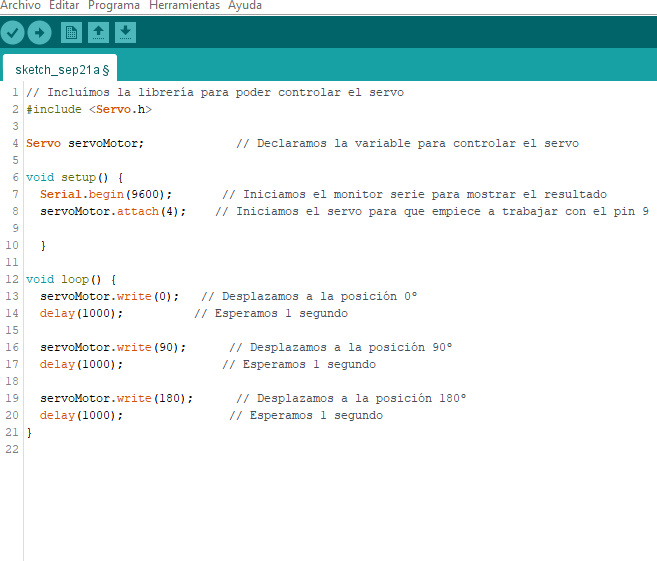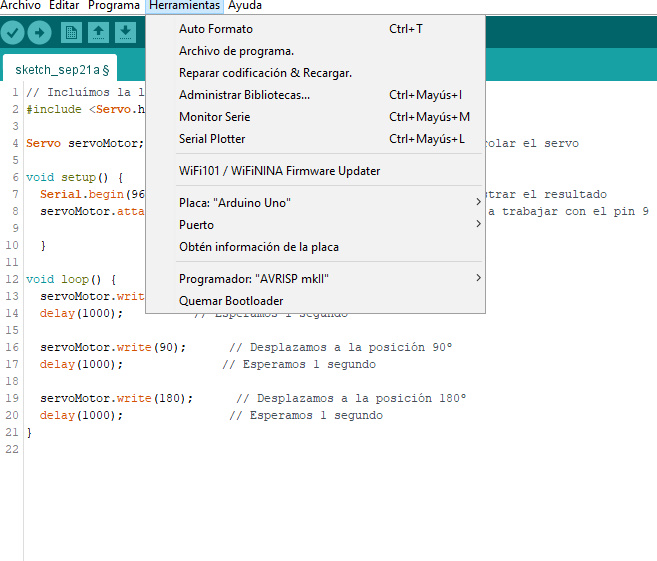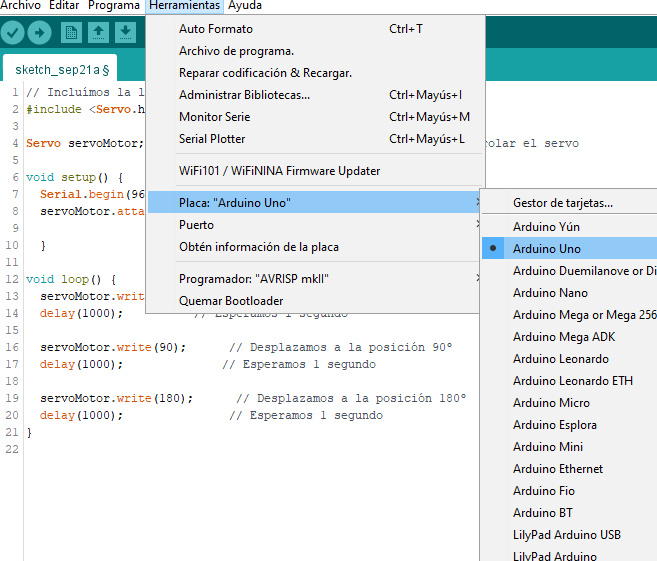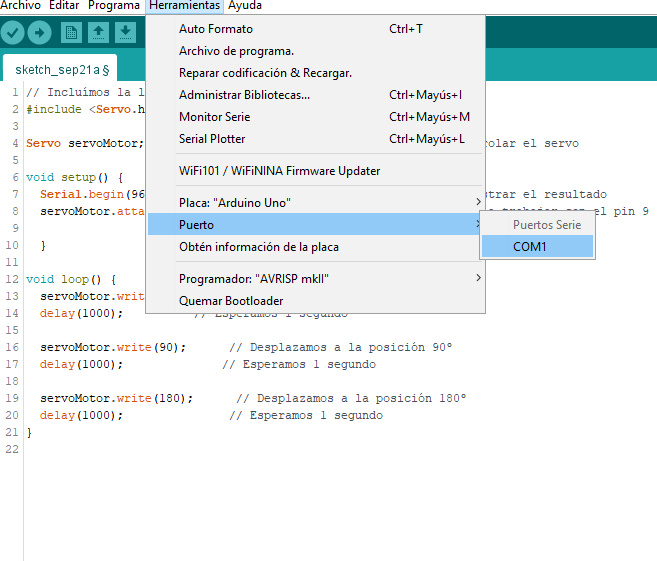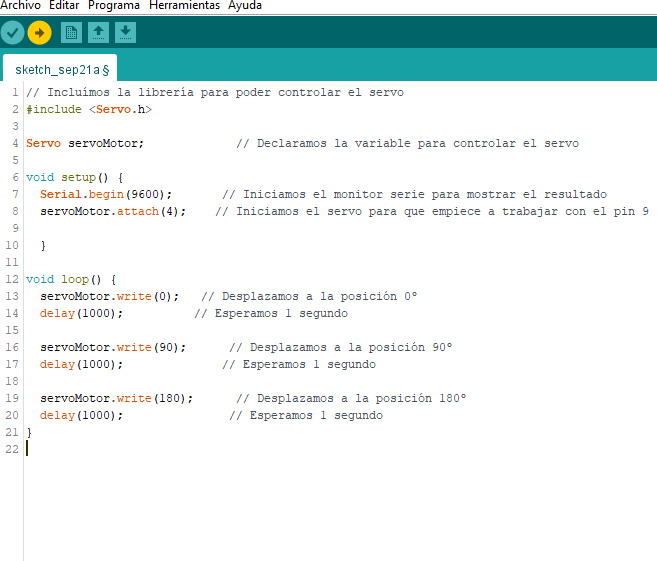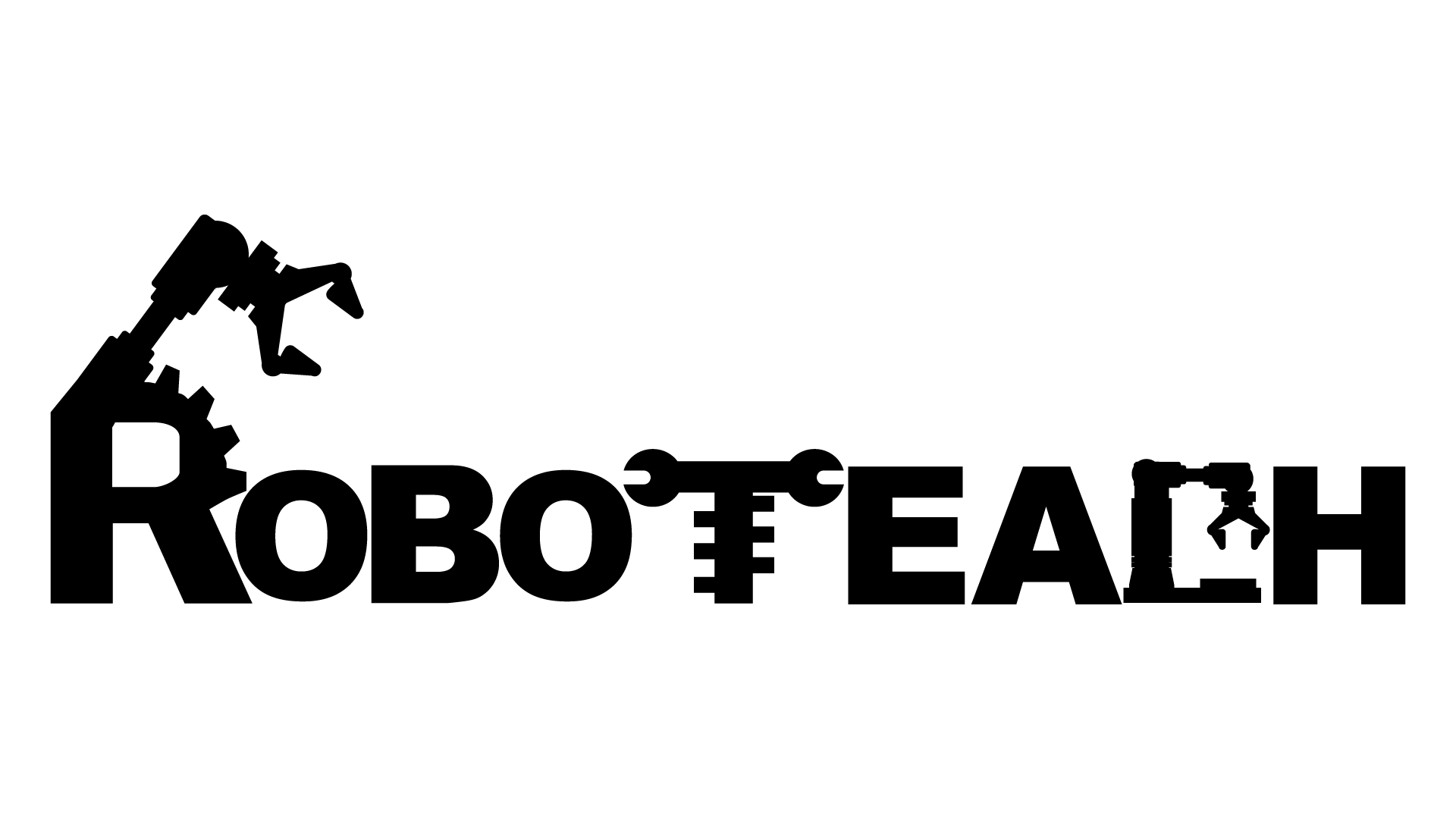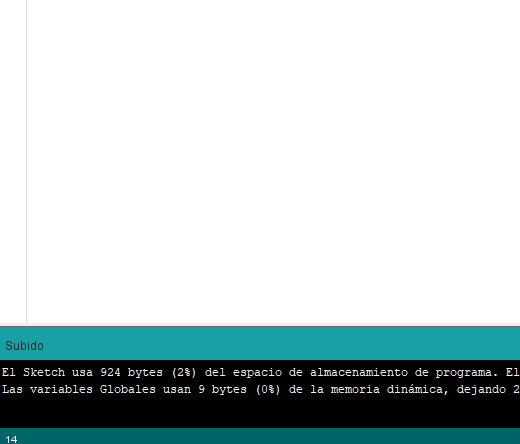Sambox es una placa de microcontrolador de código abierto basado en el microchip ATmega328P. Sambox es además de contener las características de un arduino UNO, cuenta con un circuito integrado L293D el cual es un controlador de motores DC, también cuenta con pines para conectar 3 servomotores, cuenta con un pequeño módulo relay de un canal integrado, la cual podremos utilizar para manejar cargas externas, así como también tenemos a nuestra disponibilidad un pequeño sensor de luz y una pequeña fila de leds, de los cuales podremos hacer usos prácticos. El diseño de la placa Sambox nos permite adaptar un conjunto de módulos y sensores que facilita la practica y el aprendizaje10 Led 5mm Amarillo
Componentes
10 Led 5mm Rojo
5 Resistencias 220 ohm
2 Pulsador (SW-4P6)
5 Cables tipo dupont MM
5 Cables tipo dupont HM
1 Servomotor (MT-S3003)
1 Pantalla LCD (MD-LCD16X2AZ)
1 Sensor ultrasonico (MD-SR04 )
1 Módulo Bluetooth (BC-HC06 )
2 Módulo Seguidor de líneas (MD-KY033 )
2 Rueda con motorreductor MT-DC6CR)
1 Módulo control IR (MD-CRA )
1 Porta baterías (PR-B4XAAP )
1 Base para carro